Apple считает, что конфиденциальность является фундаментальным правом человека, поэтому с каждым выпуском их мобильной операционной системы Технологический гигант из Купертино продолжает предоставлять мощные и эффективные функции, которые помогут вам защитить самое важное. тебе - и iOS 15 не изменилась.
Последнее обновление iPhone представило множество новых функций конфиденциальности и безопасности, а также обновления старых инструментов, включая конфиденциальность приложений. отчет для мониторинга сторонних приложений, встроенный VPN для скрытия вашего IP-адреса, ограничения вашего местоположения для сторонних приложений и более.
Несмотря на то, что существует довольно много новых проблем с конфиденциальностью и безопасностью, вот подробный обзор некоторых из наиболее важных из них для iOS 15 на вашем iPhone.
СОДЕРЖАНИЕ
- 1. Отчет о конфиденциальности приложения
- 2. Частное реле для iCloud +
- 3. Скрыть мою почту для iCloud +
- 4. Защитить почтовую активность
- 5. Установить код подтверждения
-
6. Поделиться текущим местоположением один раз
- Похожие сообщения:
1. Отчет о конфиденциальности приложения
Первая функция в этом списке называется Отчет о конфиденциальности приложений, которая позволяет вам отслеживать сторонние приложения, как никогда раньше. В еженедельном отчете, доступном в ваших настройках, вы можете просмотреть, какие датчики (местоположение, камера, микрофон, фотографии и контакты) ваши приложения используют и как часто. Вы также можете узнать, к каким данным они получают доступ и куда они отправляются.
Прежде чем вы сможете просмотреть существующие Отчет о конфиденциальности приложения, вы должны сначала включить его на своем iPhone. Сделать это:
- Открыть Настройки заявление.
- Нажать на Конфиденциальность.
- Внизу страницы нажмите Запись активности приложения.
- Включить Запись активности приложения.
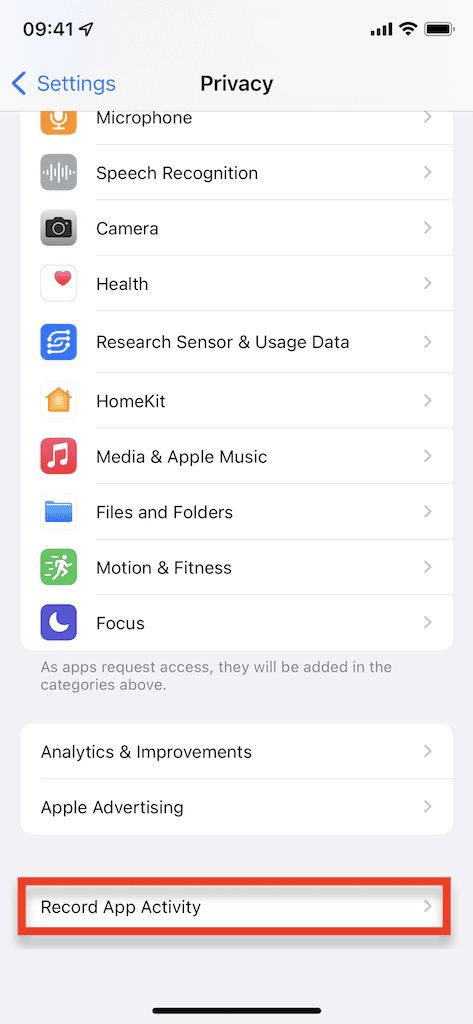
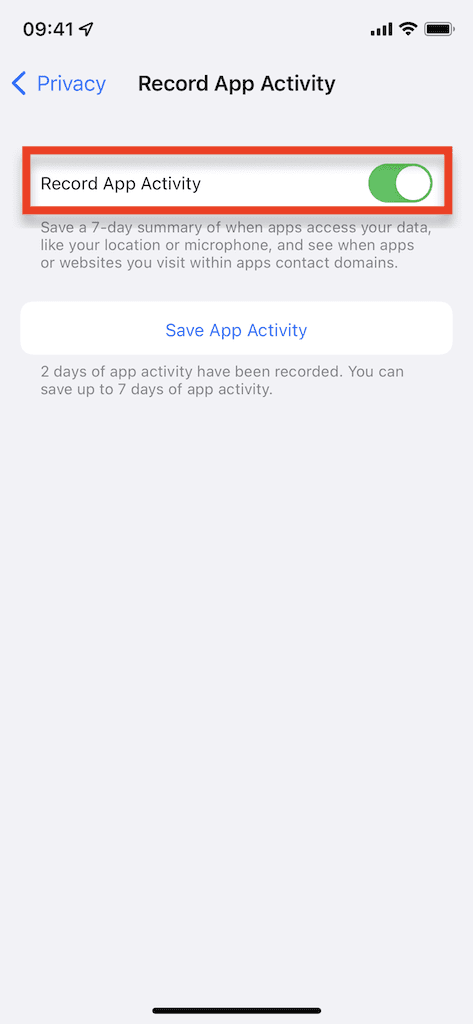
Примечание: Если вы нажмете на Сохранить активность приложения, вы можете сохранить 7-дневный отчет о действиях вашего приложения в виде файла JSON, в котором более сложные объекты в нотации объектов JavaScript хранятся как простые данные.
После включения ваш iPhone начнет составлять отчет о действиях вашего приложения, который вы можете просмотреть на той же странице, где вы включили отчет о конфиденциальности приложения. Через 7 дней вы сможете просмотреть свой первый отчет и получать информацию за несколько недель.
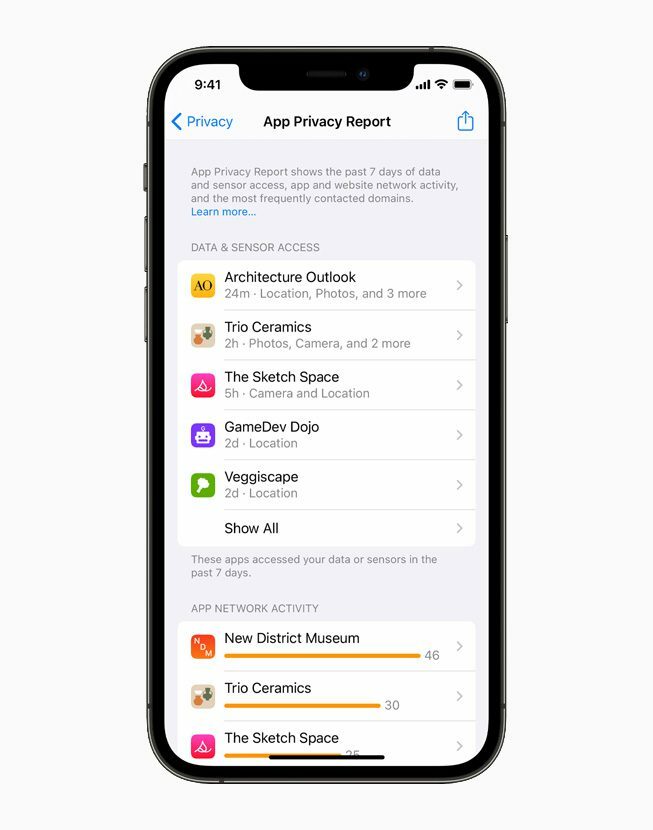
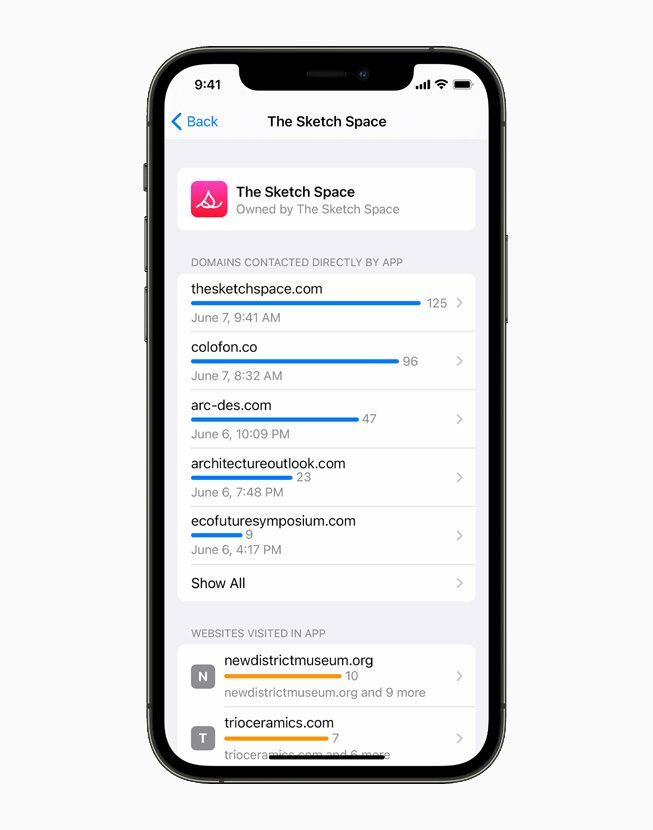
2. Частное реле для iCloud +
Private Relay - одна из нескольких новых функций обеспечения конфиденциальности, которые включены в iCloud +, платную облачную подписку Apple (от 0,99 доллара США за 50 ГБ). Каждый раз, когда вы пользуетесь Интернетом, ваш сетевой провайдер может собирать важную информацию о том, веб-сайты, которые вы посещаете, и когда, которые они, в свою очередь, могут использовать для создания профиля, в котором подробно описывается ваш просмотр история. С помощью Private Relay вы можете запретить вашему интернет-провайдеру и даже Apple видеть, кто вы и какие веб-сайты вы посещаете в Safari, например, с помощью VPN.
Если вы платите за iCloud +, вы можете получить уведомление с вопросом, хотите ли вы включить частную ретрансляцию в своей текущей сети. Однако, если этого не произошло, вы также можете включить его вручную:
- Открытым Настройки.
- Нажмите на свой имя наверху.
- Войти в iCloud.
- Нажать на Частное реле (бета).
- Включить Частное реле (бета).
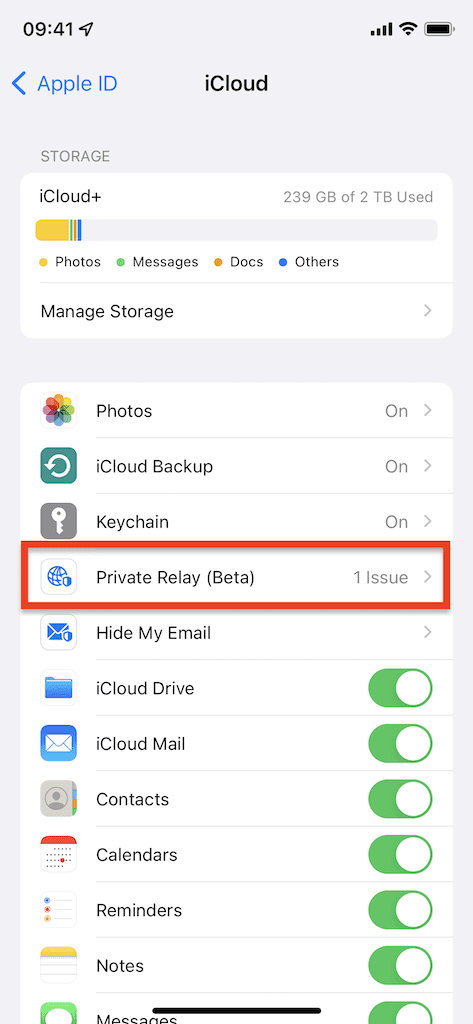
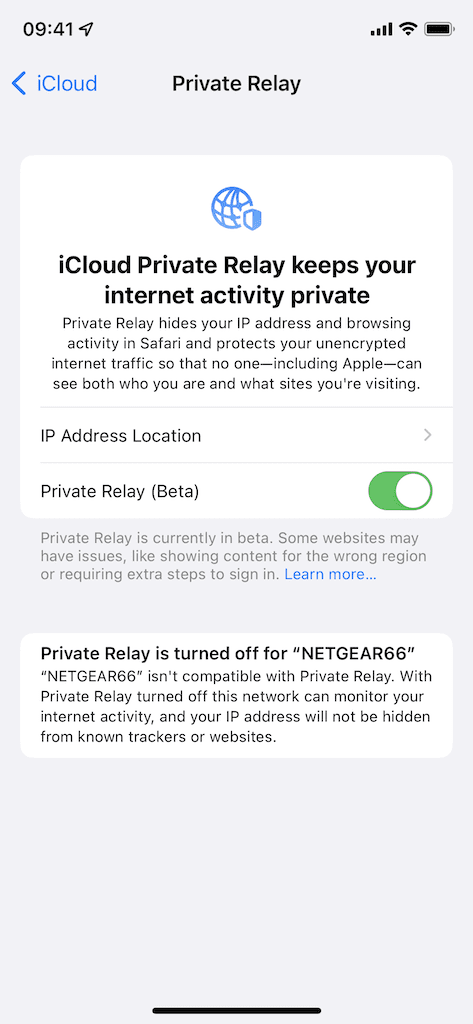
При включении Private Relay местоположение вашего IP-адреса подделывается. Вы можете настроить, хотите ли вы, чтобы ваш IP-адрес соответствовал вашему общему местоположению, чтобы вы могли получать местный контент в Safari, или вы можете выбрать другую страну и часовой пояс, если вы этого не сделаете уход.
Однако Private Relay может работать не со всеми сетями, к которым вы подключены, будь то тарифный план сотовой связи или сеть Wi-Fi. Если это не сработает, вы увидите сообщение внизу страницы с надписью «Частная ретрансляция отключена для (вашей сети)». Поскольку Private Relay в настоящее время находится в стадии бета-тестирования, в будущем совместимость с другими сетями может повыситься.
3. Скрыть мою почту для iCloud +
Hide My Mail создает уникальный поддельный адрес электронной почты, когда вы регистрируетесь с помощью Войти через Apple чтобы третьи лица не получили доступ к вашему настоящему личному адресу электронной почты. Это способ по-прежнему получать электронную почту, которая пересылается вам, но не сообщать личную информацию, если вы этого не хотите. Хотя эта функция доступна с iOS 14, она была усилена в iOS 15.
Вместо того, чтобы использовать его только с помощью «Войти с помощью Apple», теперь вы можете создавать поддельные электронные письма в любое время, если вы платите за iCloud +.
- Коснитесь в любом месте курсора электронной почты.
- Нажать на Скрыть мою электронную почту когда он появляется прямо над клавиатурой.
- Перебирайте сгенерированные электронные письма.
- Нажать на Использовать.
Поддельный адрес электронной почты появится в поле электронной почты, и вы сможете ввести пароль или позволить Apple сгенерировать его для вас, чтобы создать учетную запись.
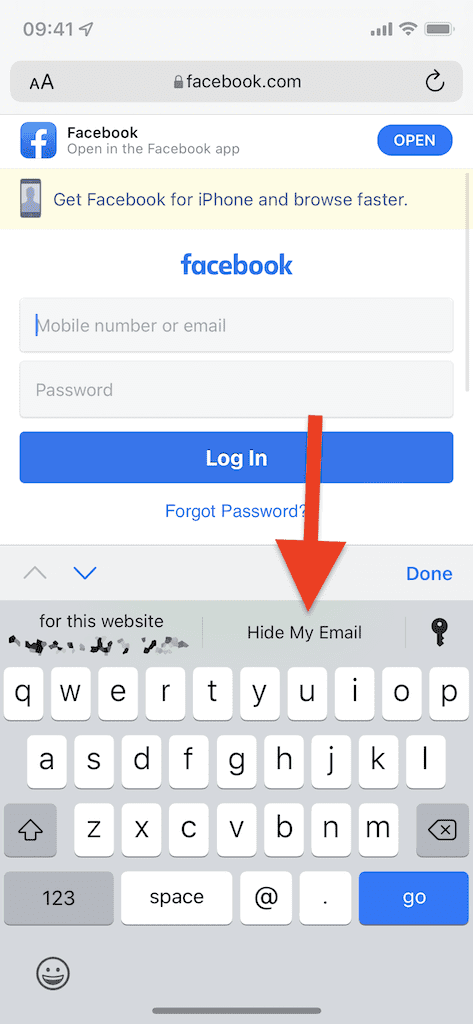
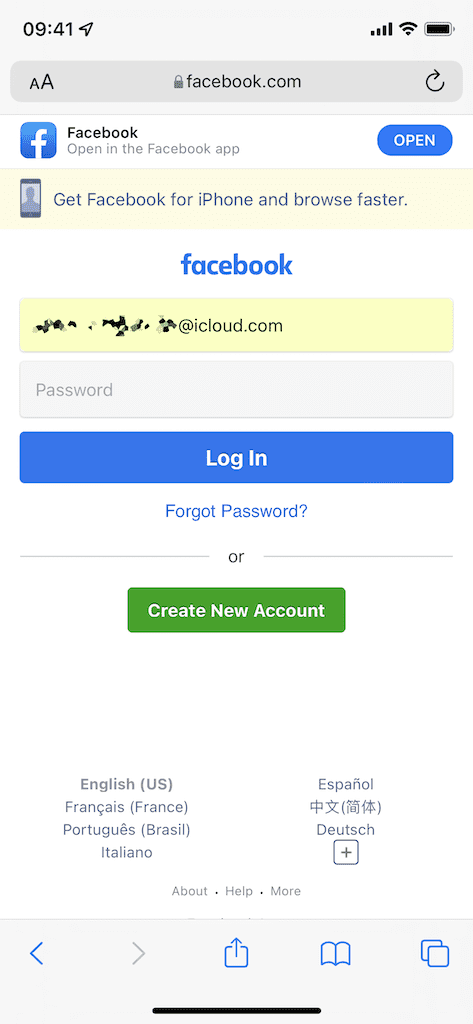
Вы также можете создать поддельное электронное письмо из приложения «Настройки», а затем просто вставить его в нужное место.
- Открыть Настройки приложение.
- Коснитесь своего имени вверху.
- Войти в iCloud.
- Нажать на Скрыть мою электронную почту.
Здесь вы увидите список всех поддельных писем, созданных с помощью Hide My Email. Вверху нажмите на Создать новый адрес для создания уникального адреса электронной почты. Добавьте ярлык к своему адресу, чтобы знать, для чего он нужен, а затем нажмите Следующий создать его. Позже вы можете войти в свой список поддельных писем, чтобы изменить метку, добавить заметку или деактивировать ее.
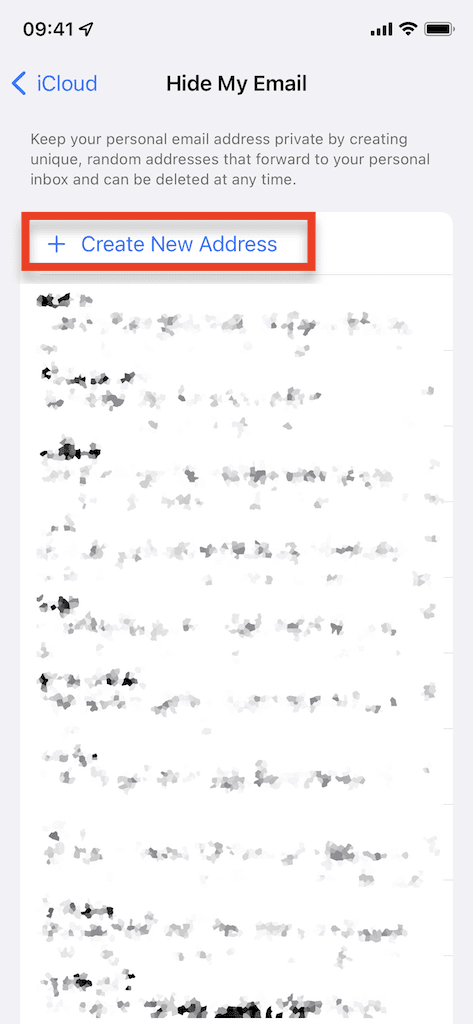
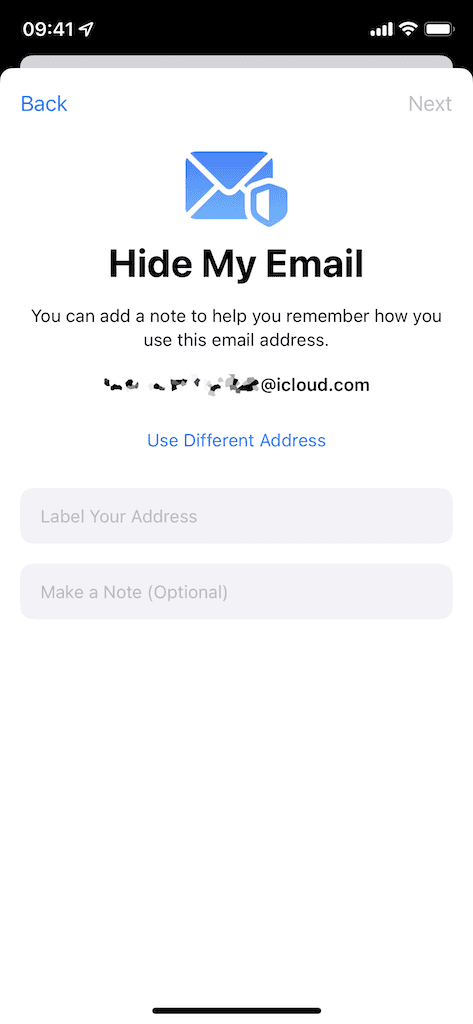
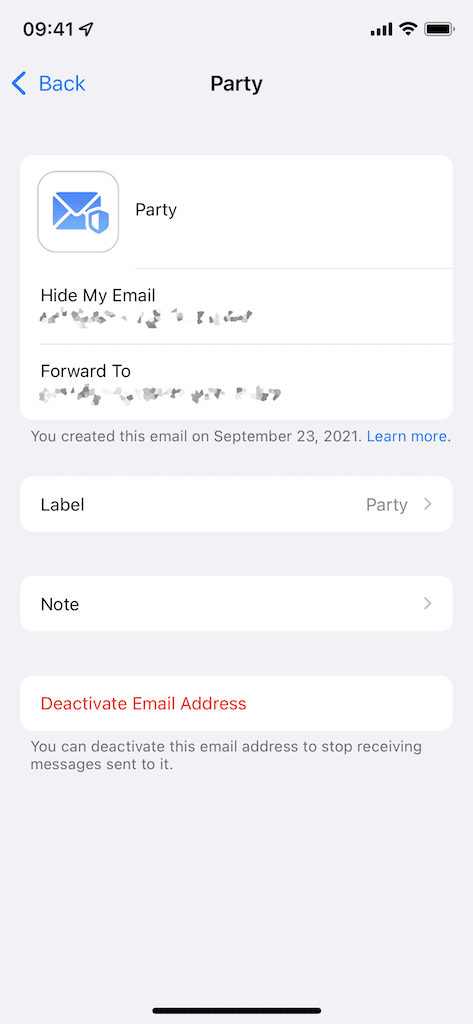
4. Защитить почтовую активность
Если вы не платите за iCloud + или не можете заставить Private Relay работать с вашей сетью, есть другие функции конфиденциальности, которые помогут защитить вас от посторонних глаз. В iOS 15 появился новый Защитить почтовую активность настройка, которая не позволяет отправителям, которые заполняют ваш почтовый ящик раздражающими электронными письмами (и трекерами), видеть ваш IP-адрес в любое время, когда вы открываете их электронные письма. Хотя это кажется простым, отправителям может быть сложно связать вас с вашими действиями в Интернете и местоположением, а также отследить вас.
Чтобы предотвратить доступ маркетологов и других отправителей электронных писем к вашему IP-адресу и местоположению, когда вы открываете их электронные письма:
- Открыть Настройки приложение.
- Нажать на Почта.
- Войти в Защита конфиденциальности.
- Включить Защитить почтовую активность.
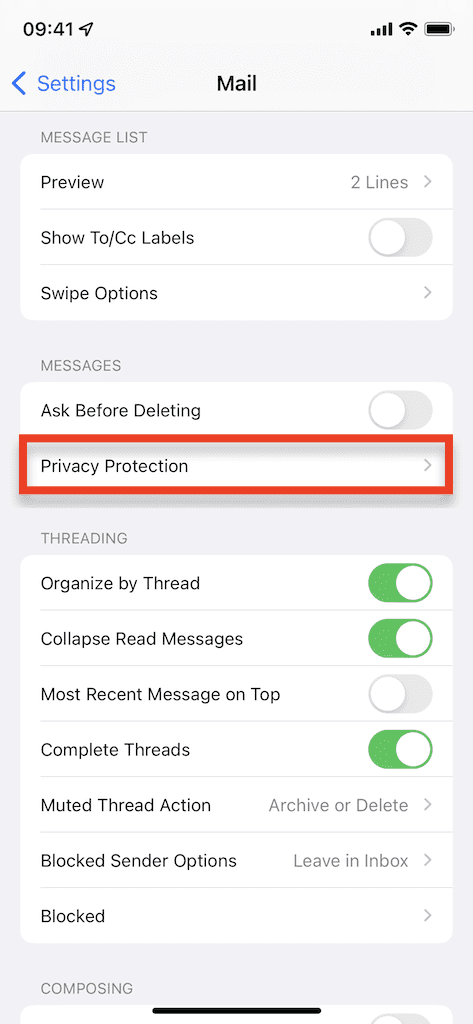
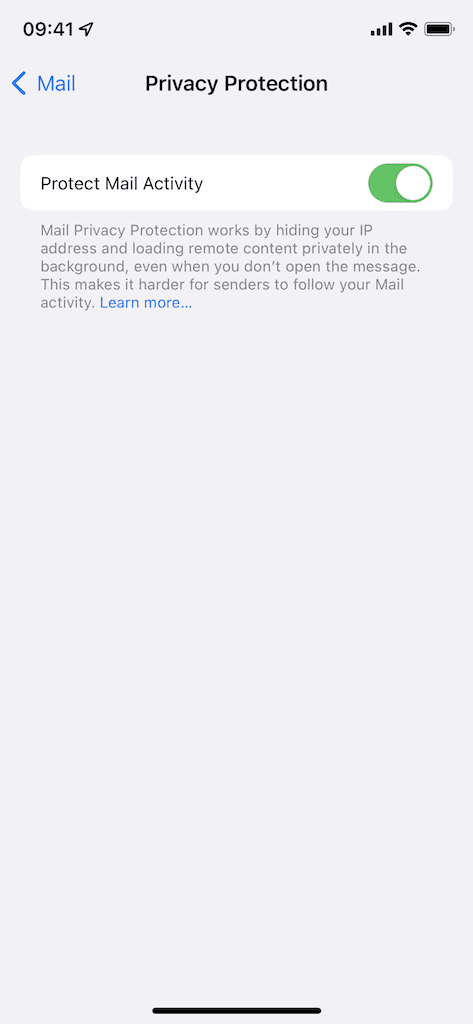
5. Установить код подтверждения
Двухфакторная аутентификация (2FA) обеспечивает дополнительный уровень безопасности для ваших учетных записей, заставляя вас проверять вы используете два разных фактора аутентификации: ваш адрес электронной почты и пароль, а также код подтверждения (т.е. через текстовое сообщение). Это важный инструмент, который помогает предотвратить доступ хакеров к вашим драгоценным учетным записям, даже если у них есть ваш пароль, поэтому Apple создала для вас собственный аутентификатор.
- Открыть Настройки приложение.
- Перейти к Пароли.
- Нажмите на существующую учетную запись (или добавьте ее, используя знак плюса в правом верхнем углу).
- Ударять Установить код подтверждения.
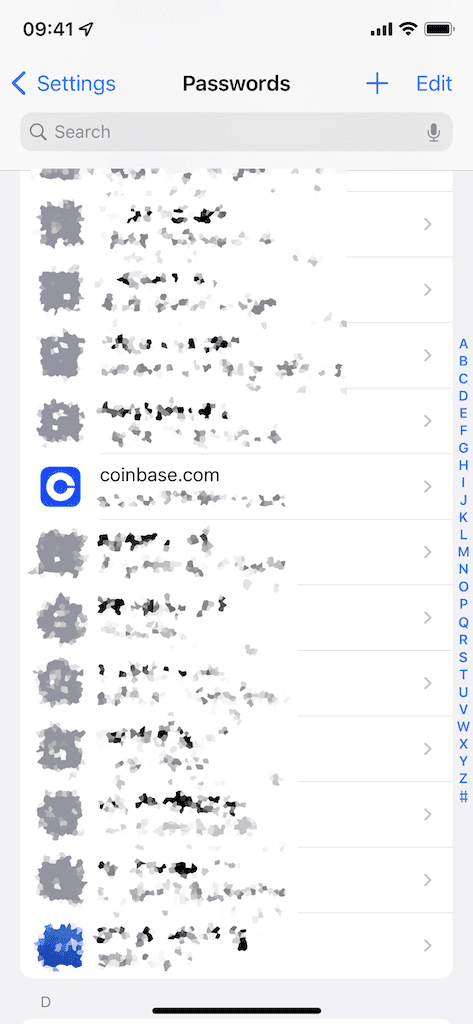
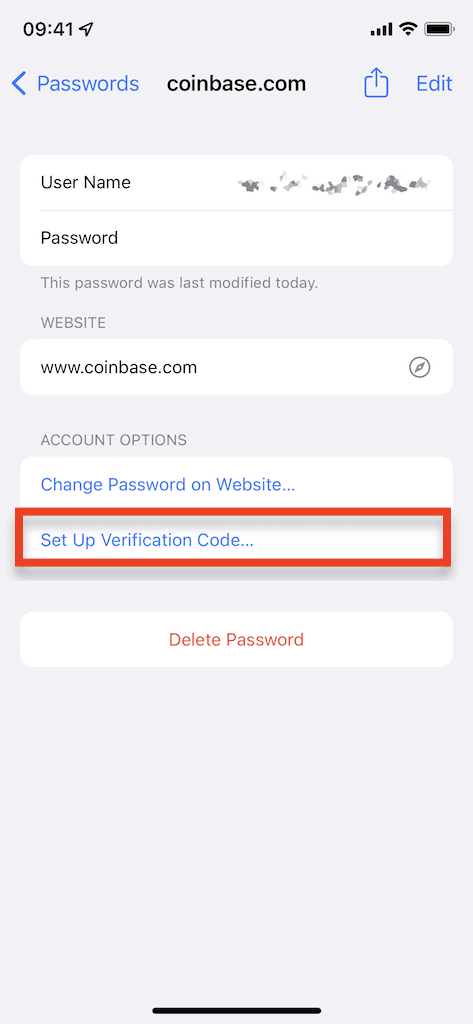
Как только вы это сделаете, вам нужно будет либо ввести ключ настройки, либо отсканировать QR-код. Эта часть может оказаться немного сложной, но что вам нужно сделать дальше, так это войти в учетную запись в приложении или в веб-браузере и перейти к настройкам учетной записи / профиля. Если веб-сайт поддерживает использование аутентификатора, вы сможете найти требуемый ключ настройки или QR-код. Обычно это можно найти в Пароли настройки вашей учетной записи.
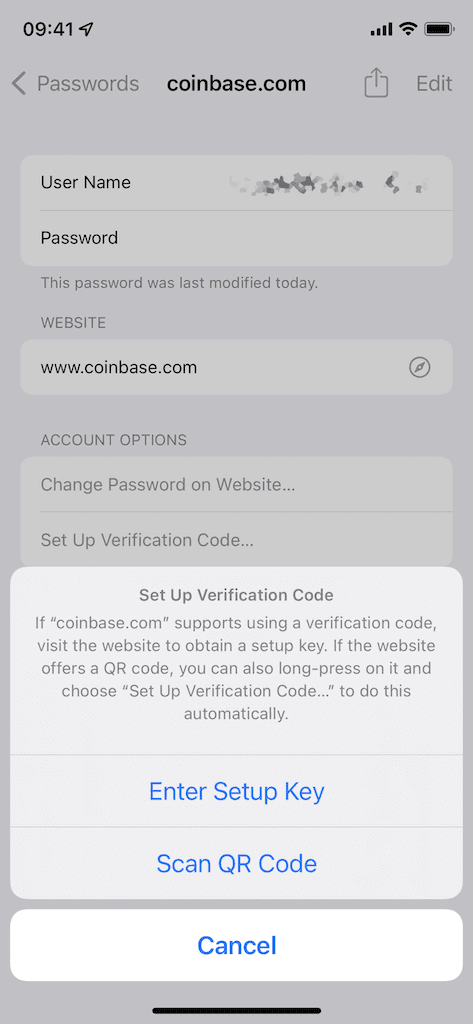
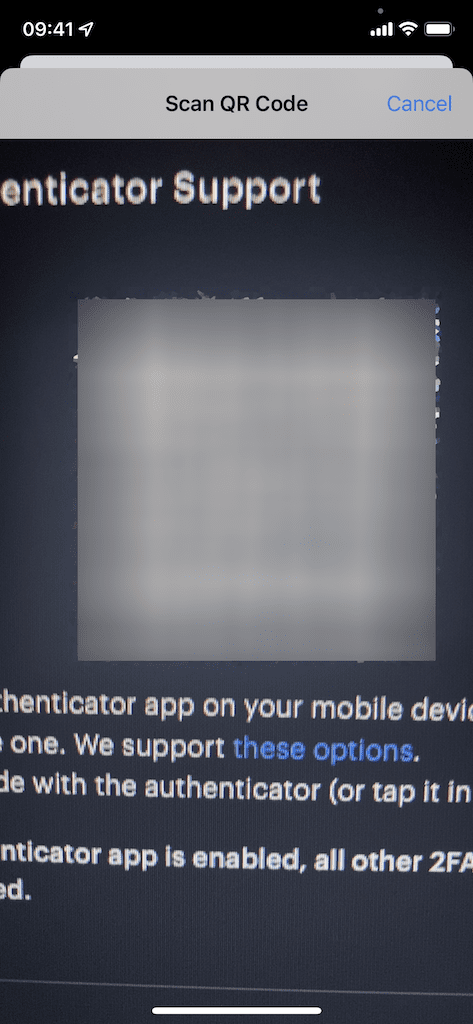
Примечание: Если у вас возникнут проблемы с его поиском, напишите в компанию.
После того, как вы введете ключ настройки или отсканируете QR-код, вам нужно будет ввести проверочный код, который появляется на вашем iPhone, в стороннем приложении или на веб-сайте. Сделайте это быстро, потому что у вас будет всего 30 секунд, чтобы ввести его, прежде чем будет сгенерирован новый проверочный код. После того, как вы введете проверочный код, ваша учетная запись будет иметь двухфакторную аутентификацию через Apple.
Чтобы проверить это, войдите в эту учетную запись. После ввода обычных учетных данных вам будет предложено подтвердить себя с помощью аутентификатора Apple. В отличие от текстового сообщения или электронной почты, вам не нужно никуда идти, чтобы скопировать и вставить код. Вместо этого, как и в случае с электронной почтой и паролем iCloud, вы можете просто нажимать на клавиатуре, чтобы каждый раз автоматически вводить проверочный код.
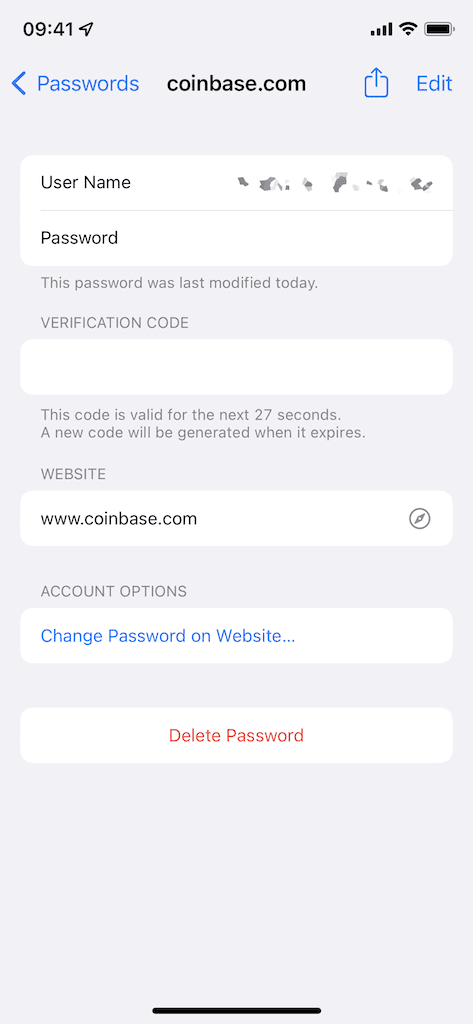
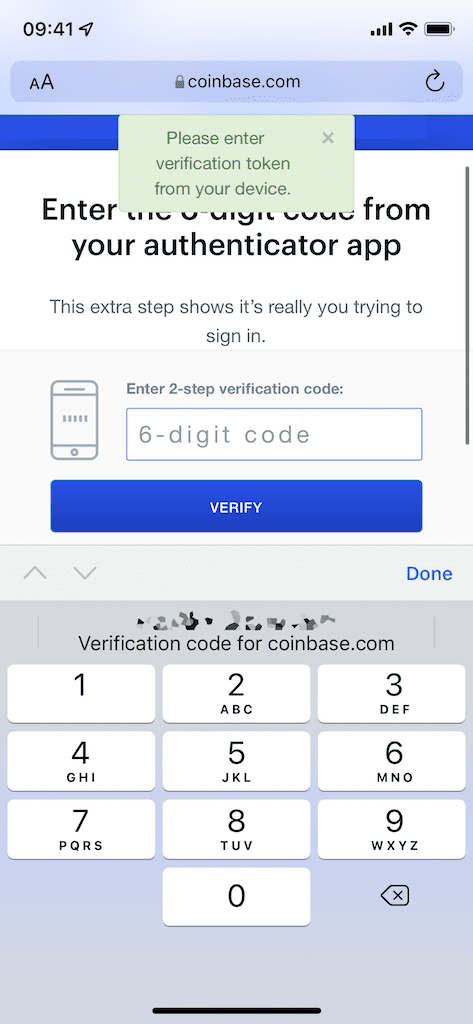
6. Поделиться текущим местоположением один раз
Сторонние приложения могут отслеживать ваше местоположение, что обычно бывает навсегда. Он помогает быстро прокладывать маршруты на Google Картах или находить компанию в Yelp, но приложению не всегда нужно знать, где вы находитесь. Хотя у вас есть возможность никогда не разрешать приложению отслеживать ваше местоположение, с iOS 15 теперь у вас есть возможность предоставить ему доступ к вашему местоположению только один раз.
Когда вы используете свои приложения, вы должны время от времени получать предупреждения, которые спрашивают, хотите ли вы разрешить приложению использовать ваше местоположение один раз, только при использовании приложения или никогда. Однако, если вы не получаете оповещения, вы также можете изменить эти разрешения, не дожидаясь.
- Открытым Настройки
- Выберите приложение
- Нажать на Место нахождения
- Выбирать Спросите в следующий раз или когда я поделюсь
В следующий раз, когда вы воспользуетесь приложением и службами определения местоположения внутри, вы получите уведомление с вопросом, как вы хотите сообщить ему свое местоположение. Выбирать Только раз чтобы предоставить приложению доступ к вашему местоположению только один раз. В следующий раз, когда вы воспользуетесь приложением, вас снова спросят, нужно ли приложению ваше местоположение.
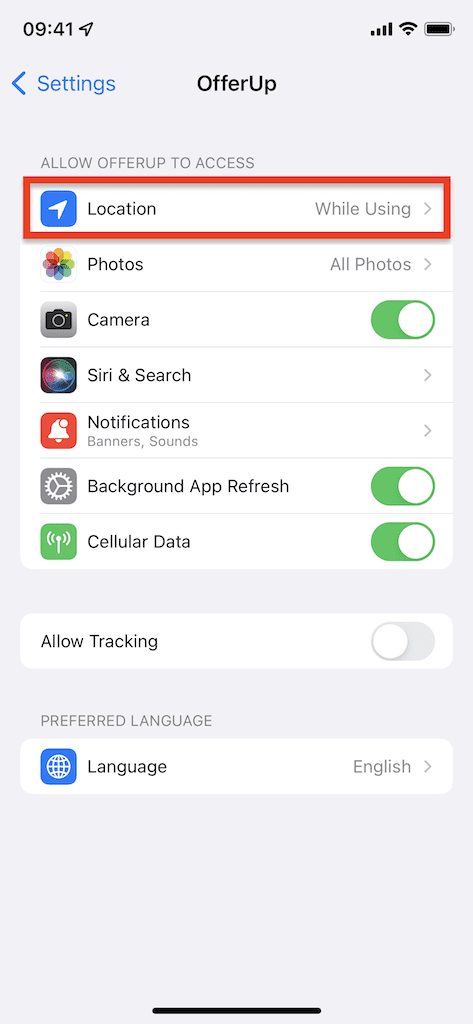
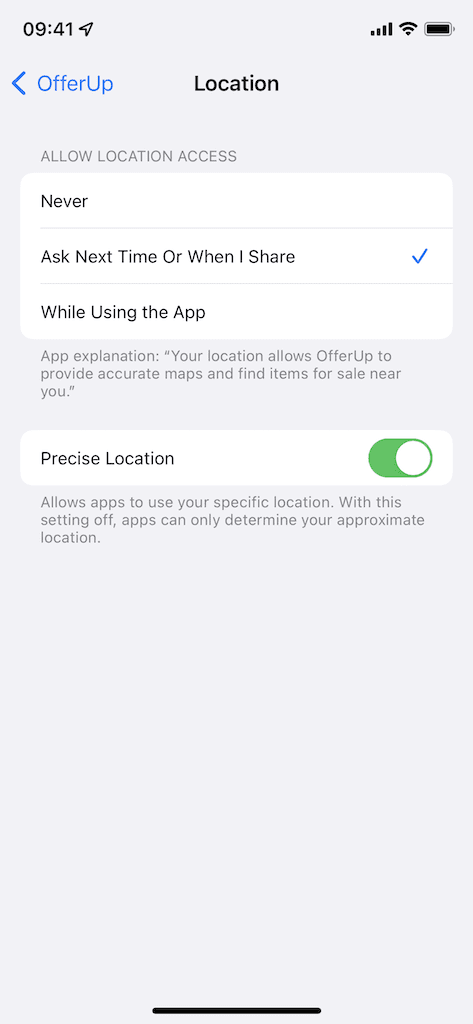
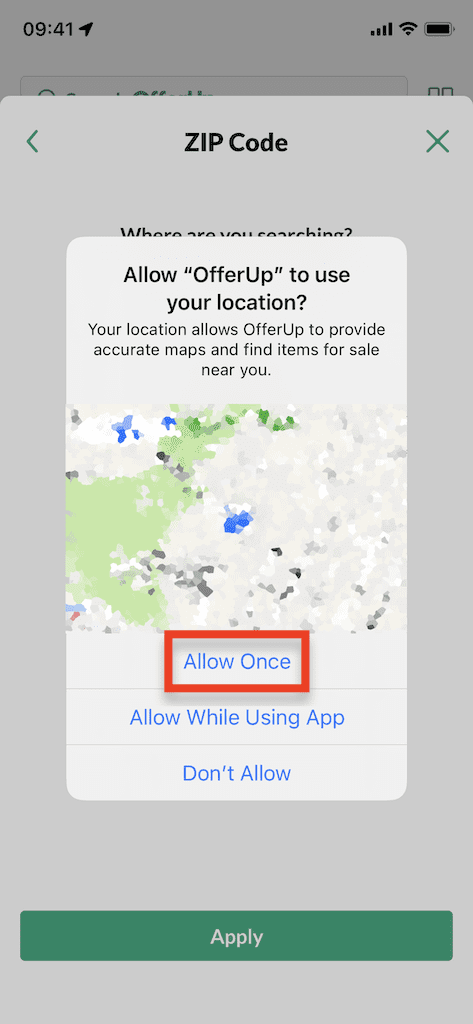
В дополнение к шести функциям, упомянутым в этом руководстве, iOS 15 имеет несколько других проблем с конфиденциальностью и безопасностью, о которых стоит знать. включая запросы Siri на устройстве для предотвращения сторонних аудиозаписей и расширенную поддержку HomeKit Secure Video для вашей домашней безопасности система.

я люблю писать.